Синхронизация контактов iPhone с Ubuntu One

Важно: с 1 июня 2011 года синхронизация контактов для мобильных устройств (включая iOS) больше не активна. Для деталей смотрите исходное уведомление.
Введение
Когда Ubuntu One только появился, многие воспринимали его как обычный сервис хранения файлов, похожий на Dropbox, но ограниченный системой Ubuntu. С выходом Ubuntu Lucid сервис расширил функциональность — он научился синхронизировать не только файлы, но и музыку, закладки и архив сообщений. Одним из дополнений стала синхронизация контактов iPhone.
Термины одним предложением:
- Ubuntu One — облачный сервис от Canonical для синхронизации данных между устройствами и вебом.
- OCR/карты контактов (в контексте) — адресная книга и поля контакта на iPhone.
Требование перед началом
- Активная учётная запись Ubuntu One. Если нет — зарегистрируйтесь на http://one.ubuntu.com.
- iPhone / iPod Touch с возможностью установки приложений.
- Доступ в интернет во время начальной синхронизации.
Настройка синхронизации iPhone и Ubuntu One
Перед тем как установить приложение на iPhone и начать синхронизацию, нужно зарегистрировать телефон в веб-интерфейсе Ubuntu One.
Откройте http://one.ubuntu.com и войдите в свою учётную запись Ubuntu One. Если у вас ещё нет учётной записи, создайте её.
После входа перейдите на https://one.ubuntu.com/phones/.

На странице выбора производителя и модели выберите Apple как производителя и iPhone как модель. Нажмите Choose.
- После выбора вам выдадут имя пользователя и пароль для телефонной синхронизации. Запишите эти данные — они понадобятся для входа в мобильное приложение.
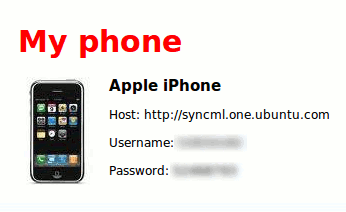
Установите приложение Ubuntu One Contact из магазина приложений на iPhone или iPod Touch. (Ссылка в оригинале: [iTunes link])
Запустите приложение и при активации введите логин и пароль выданного аккаунта телефонной синхронизации.
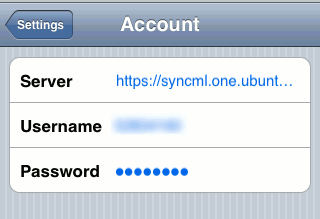
- На основном экране приложения нажмите большой значок Sync Contacts, чтобы начать синхронизацию. Для выполнения синхронизации требуется подключение к сети Интернет.
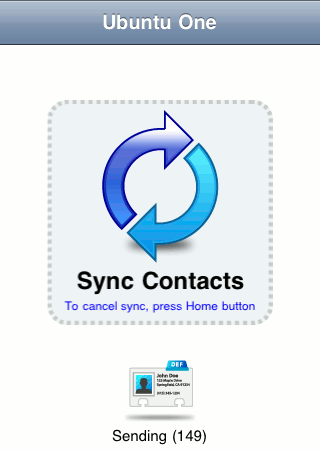
Синхронизация начнётся и контакты будут переданы на сервер Ubuntu One. Вы не увидите контакты в локальной папке Ubuntu One на компьютере. Вместо этого зайдите на веб-панель сервиса и откройте вкладку Contact — там отобразится ваш список контактов.
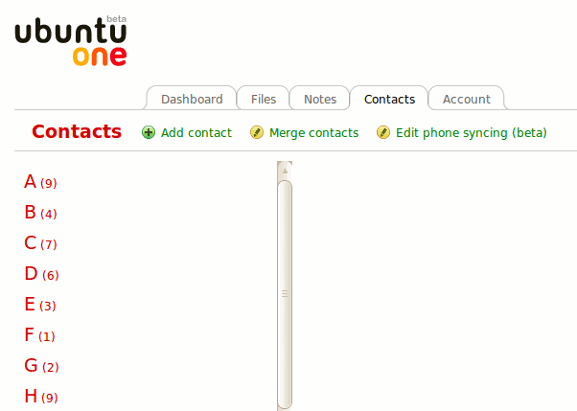
Если вы решите прекратить синхронизацию с этим телефоном, удалите устройство через ссылку Edit Phone Setting в веб-интерфейсе.
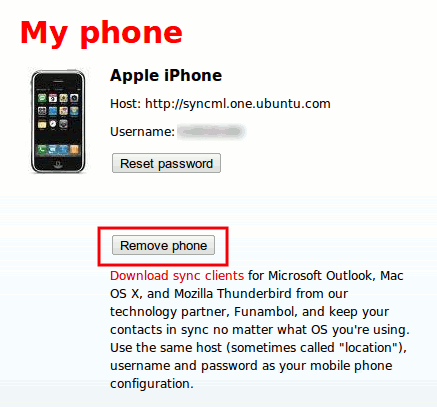
Двусторонняя или однонаправленная синхронизация
В настройках приложения доступны параметры направления синхронизации. Самый важный флажок позволяет выбрать, будет ли синхронизация двусторонней (из телефона на сервер и из сервера на телефон) или однонаправленной (только телефон → сервер или только сервер → телефон).
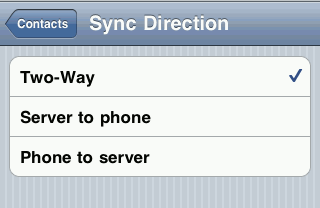
Сейчас приложение Ubuntu One Contact синхронизирует только контакты iPhone. Возможное будущее расширение могло бы включать заметки, электронные письма, SMS или журнал вызовов.
Что синхронизируется и ограничения
- Синхронизируются записи адресной книги (имя, телефон, email и сопутствующие поля в рамках поддерживаемого формата).
- Синхронизация не интегрирует контакты непосредственно в локальную папку Ubuntu One на компьютере; доступ идёт через веб-панель сервиса или через клиент, который поддерживает контакты.
- Приложение зависело от API и инфраструктуры Ubuntu One. Сервис мобильной синхронизации был отключён с 1 июня 2011 года, поэтому современные решения требуют альтернатив.
Альтернативные подходы
Если задача — синхронизировать контакты iPhone с Linux, возможные альтернативы:
- Использовать CardDAV-сервер (например, собственный сервер или сервис типа Nextcloud). iPhone поддерживает CardDAV из коробки, а Linux-клиенты (Evolution, Thunderbird/CardBook) умеют работать с CardDAV.
- Синхронизация через Google Contacts: синхронизируйте контакты iPhone с Google, а затем подключите Google Contacts к почтовому клиенту на Linux.
- Установить iTunes в среде Windows (виртуальная машина или Wine с ограничениями) и экспортировать контакты в vCard, затем импортировать в Linux.
- Третьи приложения и сервисы в App Store, которые поддерживают экспорт/импорт контактов в формат vCard или синхронизацию через облако, совместимое с Linux-клиентами.
Когда эти подходы не подходят:
- Если нужен централизованный импорт большого количества полей нестандартных форматов, потребуется ручная обработка или скрипты для трансформации данных.
Быстрая методология запуска синхронизации
- Создайте или проверьте учётную запись в облачном сервисе (Ubuntu One/Google/Nextcloud).
- Зарегистрируйте устройство в веб-интерфейсе сервиса, если требуется.
- Установите мобильное приложение и введите выданные учётные данные.
- Сделайте резервную копию контактов на устройстве (экспорт в vCard) перед первой синхронизацией.
- Выполните начальную синхронизацию, проверьте результат в веб-интерфейсе или на клиенте.
- Настройте периодические бэкапы и политику разрешения конфликтов при двухсторонней синхронизации.
Чек-лист по ролям
Пользователь:
- Создать резервную копию контактов перед синхронизацией.
- Проверить доступ в интернет.
- Ввести корректные учётные данные.
Администратор/ИТ-специалист:
- Настроить сервер CardDAV или облачный аккаунт.
- Обеспечить шифрование и доступность сервиса.
- Проверить логи на предмет ошибок синхронизации.
Разработчик приложения:
- Поддерживать безопасный обмен по HTTPS.
- Правильно обрабатывать конфликты и дубликаты.
- Предоставлять пользователю понятные сообщения об ошибках.
Решение проблем и отладка
- Если синхронизация не запускается — убедитесь, что устройство подключено к интернету и введены верные учётные данные.
- Если часть полей не передаётся — проверьте соответствие полей адресной книги между iPhone и сервером (типы телефонов, метки и т.д.).
- Если появились дубликаты — выполните экспорт в vCard и очистите дубликаты с помощью инструмента на компьютере, затем импортируйте обратно.
- При ошибках аутентификации — восстановите пароль для телефонного аккаунта через веб-интерфейс сервиса.
Mermaid диаграмма принятия решения по направлению синхронизации:
flowchart TD
A[Нужно ли сохранять изменения с телефона на сервер?] -->|Да| B[Разрешить телефон → сервер]
A -->|Нет| C[Запретить телефон → сервер]
B --> D{Нужна ли синхронизация от сервера на телефон}
D -->|Да| E[Установить двустороннюю синхронизацию]
D -->|Нет| F[Оставить только телефон → сервер]Когда этот подход не сработает
- Если сервис закрыт или отключён — как в случае с мобильной синхронизацией Ubuntu One, нужно искать альтернативы.
- Если требуется синхронизировать нестандартные данные (SMS, журналы вызовов) — потребуется специализированное ПО или доступ к API, который это поддерживает.
Краткое резюме
- Ubuntu One предлагал удобный способ синхронизировать контакты iPhone с веб-интерфейсом, но мобильная синхронизация была отключена 1 июня 2011 года.
- Для синхронизации контактов между iPhone и Linux сейчас целесообразно рассмотреть CardDAV, Google Contacts или экспорт/импорт через vCard.
- Перед любыми операциями синхронизации делайте резервную копию контактов и продумывайте политику конфликтов.
Ключевые действия для пользователя: резервная копия, проверка учётных данных и выбор подходящего сервиса (CardDAV/Google/экспорт vCard).
Похожие материалы

Троян Herodotus: как он действует и как защититься

Включить новое меню «Пуск» в Windows 11

Панель полей PivotTable в Excel — руководство

Включить новый Пуск в Windows 11 — инструкция

Дубликаты Диспетчера задач в Windows 11 — как исправить
